Активация помогает убедиться, что ваша копия Windows 10 является и что у вас есть действующая лицензионная копия. При покупке нового ноутбука на вашем устройстве может быть предварительно установлена и активирована Windows 10. И иногда вам нужно вручную ввести ключ продукта в разделе «Настройки» -> «Обновление и безопасность» -> «Активация», чтобы активировать вашу копию Windows 10. Что ж, иногда может возникнуть ситуация, когда Windows 10 не активируется после обновления до последней версии 21H2.
Мы не можем активировать Windows на этом устройстве, потому что у вас нет действительной цифровой лицензии или ключа продукта.
Несколько пользователей сообщают о сообщении Windows not activated с ошибкой 0x803F7001 в приложении настроек. Следовательно, Windows 10 уже активирована до установки последнего обновления Windows. Здесь, в этом посте, мы перечислили несколько рабочих решений, которые помогают устранить проблему с активацией Windows 10 и ошибку 0x803f7001 и повторно активировать копию.
Ошибка активации Windows 10
Если проблема возникла после установки последнего обновления Windows или обновления Windows 10 21H2, есть вероятность, что проблема вызвана ошибкой. Microsoft регулярно выпускает последнее обновление Windows с различными исправлениями ошибок и улучшениями безопасности. Установка и применение последнего обновления может содержать исправление этой проблемы.
- Откройте настройки с помощью клавиши Windows + I,
- Нажмите «Обновление и безопасность», затем «Центр обновления Windows»
- Теперь нажмите кнопку «Проверить наличие обновлений», чтобы разрешить загрузку обновлений Windows с сервера Microsoft и их установку.
- После завершения вам необходимо перезагрузить компьютер, чтобы применить их.
Запустите средство устранения неполадок при активации Windows
Если вы внесли существенные изменения в оборудование, такие как замена материнской платы или жесткого диска, может возникнуть ошибка Windows 10 не активирована с сообщением об ошибке «на вашем устройстве не найден ключ продукта». 0xC004F213
Опять же, если вы получаете предупреждение “Срок действия вашей лицензии Windows скоро истечет” или код ошибки 0x803f7001, 0x800704cF, 0xC004C003, запущенное средство устранения неполадок при активации Windows устранит все эти проблемы.
- Нажмите в меню «Пуск» и выберите «Настройки»,
- Нажмите «Обновление и безопасность», затем «Активация».
- Здесь вы получите ссылку для устранения неполадок (щелкните по ней) и следуйте инструкциям на экране
Если все работает правильно, Windows должна найти вашу цифровую лицензию и повторно активировать ее.
Важно: Ссылка на средство устранения неполадок при активации Windows 10 появится только в том случае, если ваша установка Windows 10 не активирована.
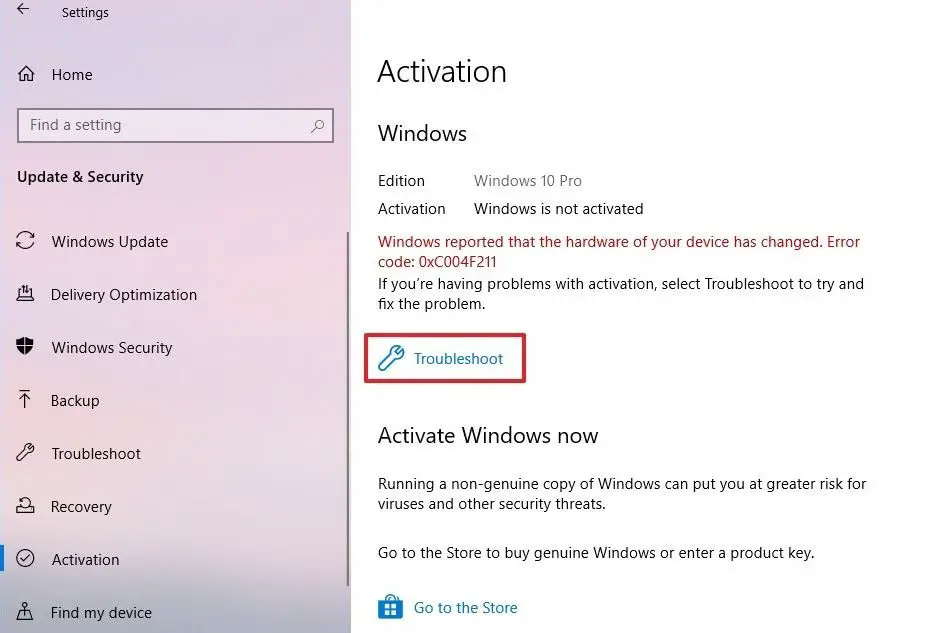
Повторно активируйте Windows 10 после замены оборудования
Что ж, если вы планируете внести существенные изменения, такие как замена материнской платы, жесткий диск Windows 10 может не распознать лицензию, и вы получите ошибку активации 0xC004F211. Чтобы избежать этой проблемы, следуйте инструкциям по обходному пути.
Первая ссылка лицензии Windows 10 на учетную запись Microsoft
- Откройте настройки с помощью клавиши Windows + I
- Нажмите Обновить и безопасность, затем активация
- Если ваша учетная запись уже связана, вы увидите “Windows активирована с помощью цифровой лицензии, привязанной к вашей учетной записи Microsoft” в разделе Windows справа.
- В противном случае нажмите «Добавить учетную запись», используйте имя учетной записи Microsoft и пароль для входа в систему и проверьте, видите ли вы экран, как показано на рисунке ниже.
- Теперь вы готовы к работе.
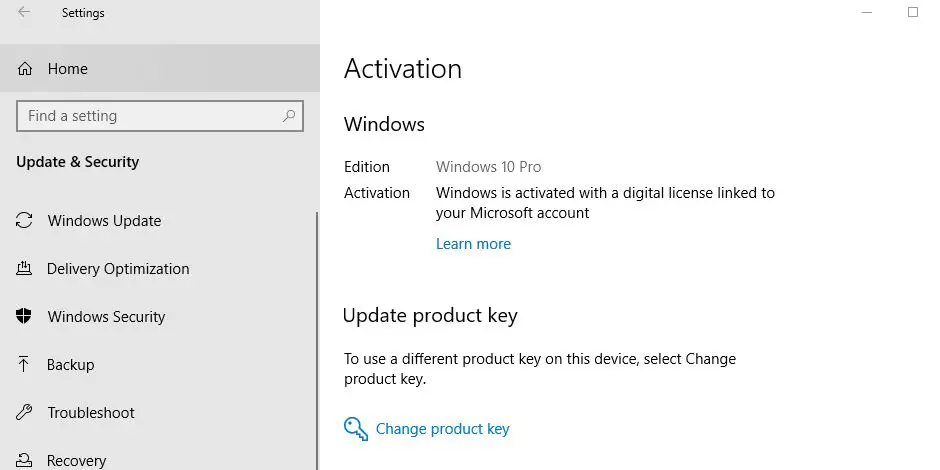
- После внесения изменений выполните следующие действия, чтобы повторно активировать Windows 10 после замены оборудования.
- Откройте «Настройки», затем «Обновление и безопасность», затем «Активация»,
- Теперь нажмите на ссылку для устранения неполадок
- Далее выберите опцию «Я недавно изменил оборудование на этом устройстве».
- Подтвердите свои учетные данные учетной записи Microsoft
- Выберите устройство, которое вы пытаетесь повторно активировать.
- Проверьте опцию «Это устройство, которое я использую прямо сейчас».
- Нажмите кнопку Активировать.
Если вы по-прежнему не можете повторно активировать свою версию Windows, обратитесь в корпорацию Майкрософт. Объясните, что вы обновили оборудование на своем компьютере, но лицензия Windows не активируется повторно при использовании средства устранения неполадок активации. Представитель службы поддержки Microsoft будет рад вам помочь.




